
イラレは、絵が描けない人の味方
お陰様で一発目の投稿がスキ70回超えました、、、
長い文にも関わらず沢山の方に読んで頂けて幸せの極みでございます、、、
さて、今回はIllustratorが自分の力をいかに引き上げてくれる素晴らしいソフトなのかを掘り下げていきます!
◎イラレで何が出来るのか
何が出来るのかという問いはすごくざっくりし過ぎるので、ちょっと話を付け加えます。
以前『Illustrator』というソフト名ですが、イラストレーターという職業じゃないと使えない訳では無い的な説明をしました。(むしろイラストレーターはイラレ使わない現実、、、)
そうです。デザイナーには必ずしも画力は求められません。というより絵が描けなくてもデザイナーにはなれますと言った方がわかりやすいですかね。
もちろん描けたら表現の幅は広がるのですが、それをするならイラストレーターとしての仕事分として勘定し、お仕事を受けてもいいくらいです。(金銭的な話です)
私も小さい頃はどちらかというとイラストを描くのが得意でしたが、世間を見渡すと上位互換の方が5万といるので、いつの間にか絵が得意なんて言えなくなりました。笑
そんな私のような方でも、思い描いたものを作ることができるのがイラレなんです。
どういうことかと言いますと、例えばハンバーガーとポテトを描こうとします。
絵が得意な人は陰影をつけたり、まるで目の前にあるかのようなリアルなハンバーガーを描くことができると思います。
でもリアルに描くことだけが必ずしも正解ではなく、例えばこんなふうにアイコニックに表現することもできます。

このハンバーガーとポテトは「楕円形ツール」や「長方形ツール」「多角形ツール」を用いて、作っています。
あとは「パスファインダー」を使用しているくらいで、全てイラレの簡単な操作だけで作れちゃいます。
お仕事の場合、先方の意向にもよるとは思いますが、素晴らしいイラストが必要な場合は、それこそイラストレーターの方がいますし、デザインとして自分ができる範囲で何かを作る場合は、イラレでできることも多いということです。
◎パターンが作れる
「オルテガ柄」がとても好きなので実際に作ってみました。

ぱっと見すごく複雑な模様で難しいと感じてしまうかもしれませんが、よくよく見ると一つひとつは基本的な図形の集合体です。
面倒ですが分解してパーツごとに作っていけばそれっぽくなります。
一度作った模様はスウォッチ(色のパレットのようなもの)にドラッグ&ドロップすれば、パターンとして登録も可能です。
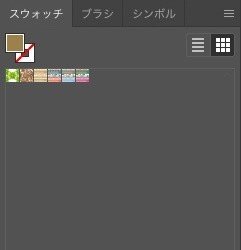

パターンに登録する時に、ちゃんと左右上下がきれいにつながるように模様の法則性を考えて切り取らないと悲惨なことになります。笑
パターンに登録すると他のオブジェクトにも同じ模様が簡単に適用できるので汎用性があり便利です!
◎カラーバリエーションを簡単に増やせる
作ったオブジェクトを選択した状態で、プロパティパネルの「カラー変更」をクリックすると、簡単にオブジェクトの再配色ができます!
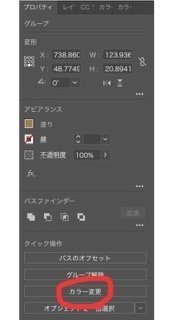
一つひとつ色を指定し直すこともできますが、「ハーモニーをリンク」をクリックした状態でカラーホイールを操作すれば、使用している色の位置関係を保ったまま、一括で違う色味の組み合わせに変更することも可能です。
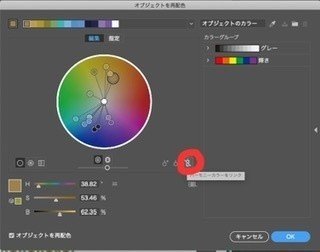
こんな風に。これなら配色が苦手でも助かりますよね〜
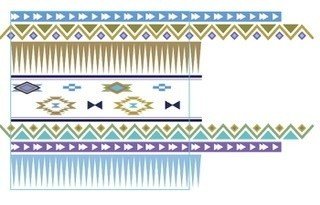
◎おわりに
初めのうちはついついフリー素材に頼ってしまいたくなりますが、上手い下手は置いておいて、細かいパーツもなるべく自分で再現するということを心がけるだけでも違うと思います。
私も最初はフリー素材すごい!症候群になっており、自分でも作れそうなものすらフリー素材に頼っていた時期があります。
もちろんフリー素材を使うこと自体が悪いことではありません。
ただ、ある程度デザインスキルを習得した方が、意図があってフリー素材を使用するのと、初心者が何でもかんでもフリー素材に頼ってそれっぽいものを作るのとでは意味が違うということです!
私は完全に後者に陥ったために反省をして、今は自分ルールでフリー素材禁止にしています。笑
イラレに慣れるためにも、自分のデザインの引き出しを増やすためにも、最初は思い描いた通りに具現化するのは難しいかもしれませんが、なるべく自分で試行錯誤するのをおすすめします!
ああでもないこうでもないとやっていくうちに、昨日の自分では予想もしていなかったものが生まれたりすることもあります。
そんなこんなで休業中にメキシカンな壁紙を作ってみましたのでよかったらどうぞ〜!(サイズはiPhone6.7.8向けになってます。それ以外の方すいません。)


この記事が気に入ったらサポートをしてみませんか?
